So synchronisieren Sie Ihre Fotos in Lightroom mit WordPress
Veröffentlicht: 2017-01-07Wenn es um leistungsstarke Bildbearbeitungssoftware geht, haben wir zweifellos die Qual der Wahl – Adobe Photoshop Lightroom beispielsweise bietet erstaunliche Funktionen zu einem relativ günstigen Preis. Das Gleiche gilt für die Erstellung von Websites, insbesondere bei Verwendung von WordPress. Sie effektiv zu einer Lösung für die Verwaltung Ihrer Fotos zu kombinieren, ist jedoch nur ein Wunschtraum – oder doch nicht?
Tatsächlich ist es ganz einfach, Lightroom und WordPress zum Reden zu bringen, wenn man weiß, wie. Das Plugin WP/LR Sync kann die Lücke zwischen den einzelnen Lösungen schließen, sodass Sie direkt vom WordPress-Dashboard aus an Ihren Fotos arbeiten können.
In diesem Beitrag werden wir kurz Lightroom und die Vorteile der Synchronisierung mit WordPress besprechen und dann das Plugin WP/LR Sync vorstellen. Anschließend zeigen wir Ihnen, wie Sie damit Ihre Fotos in Lightroom mit WordPress synchronisieren.
Was Lightroom ist (und warum Sie es mit WordPress synchronisieren sollten)
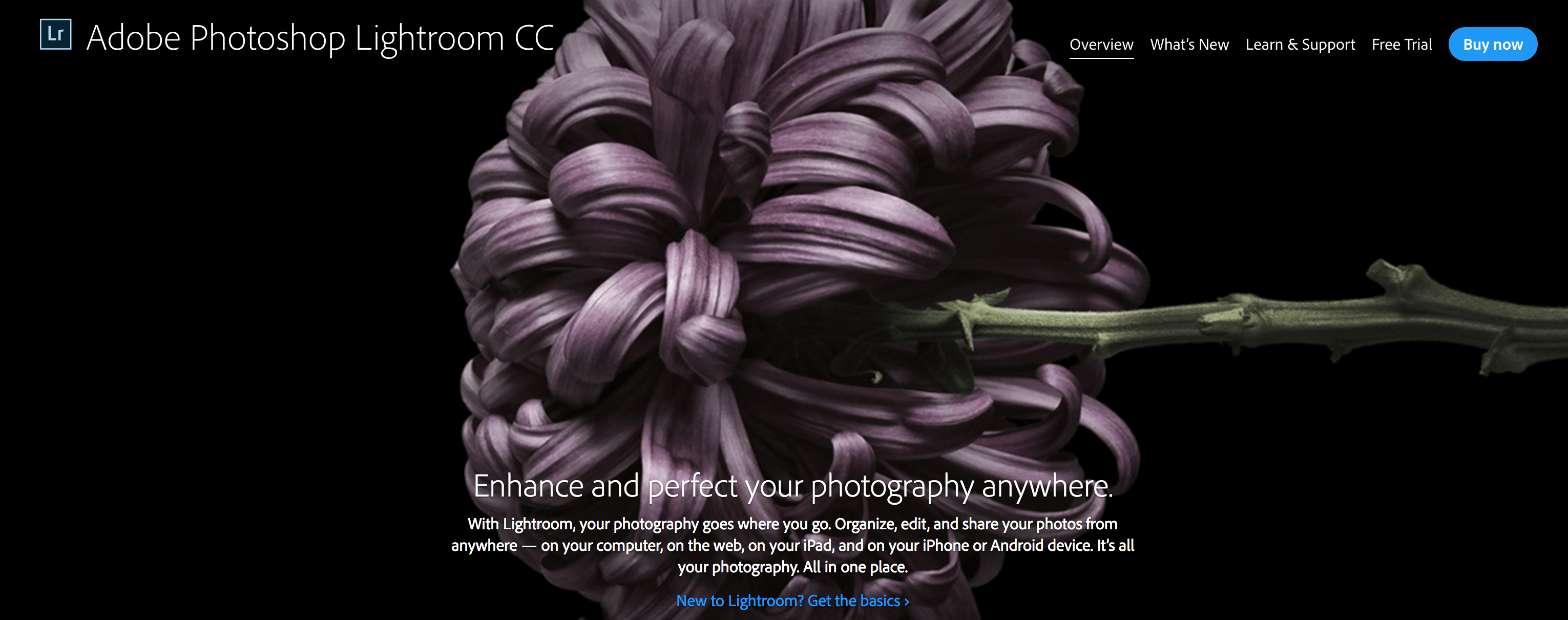
Für Uneingeweihte ist Adobe Photoshop Lightroom (oder einfach „Lightroom“) in erster Linie eine Software zum Organisieren Ihrer Bilder auf Ihrem Mac oder PC. Sie können eine große Anzahl von Bildern kategorisieren und markieren, sie bewerten und einige ausgewählte, zerstörungsfreie Bearbeitungen Ihrer Bilder durchführen.
Natürlich ist WordPress das dominanteste Content Management System (CMS), das für die Erstellung Ihrer Website verfügbar ist, und die Möglichkeit, beide Lösungen zu kombinieren, hat eine Reihe von Vorteilen:
- Sie können Ihre Fotos über die vertraute Benutzeroberfläche von WordPress organisieren.
- Ihre Metadaten können in WordPress aufbewahrt werden, was praktisch ist, um Ihre Inhalte weiter zu organisieren.
- Alle Änderungen, die Sie in Lightroom vornehmen, werden ohne zusätzliche Arbeit in WordPress wiedergegeben.
- Sie können auf das manuelle Hochladen von Fotos verzichten und so wertvolle Zeit sparen.
Wenn Sie ein Lightroom- und WordPress-Benutzer sind, predigen wir wahrscheinlich den Konvertiten. Sie werden wahrscheinlich an dem Bit knabbern, um die beiden Lösungen zu synchronisieren, und Sie können dies mit einem kostenlosen Plugin tun – WP/LR Sync.
Einführung des WP/LR-Sync-Plugins
Während es Premium-Optionen für die Synchronisierung von Lightroom und WordPress gibt (z. B. das Add-on Envira Gallery), sind kostenlose Versionen mit der erforderlichen Funktionalität dünn gesät. Geben Sie das Plugin WP/LR Sync ein.
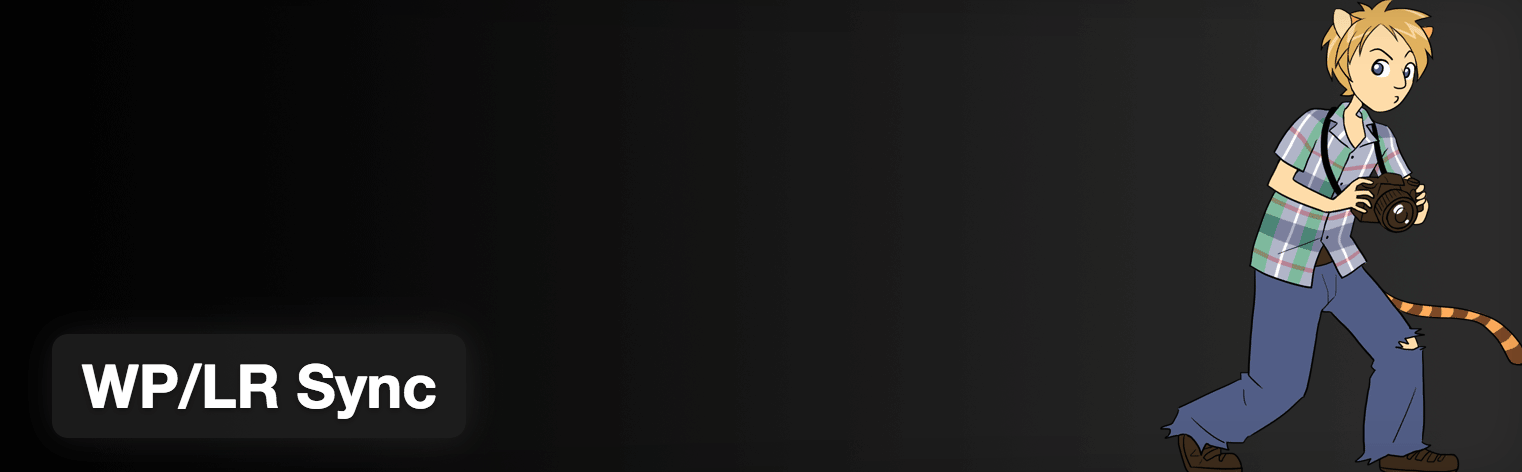
Dieses Plugin bietet eine einfache Möglichkeit, Ihre Fotosammlungen in Lightroom mit Ihrer WordPress-Medienbibliothek zu synchronisieren. Darüber hinaus können Sie auch Ihre Schlüsselwörter und Metadaten synchronisieren und sie in WordPress beibehalten.
Es sind auch eine Reihe von Erweiterungen verfügbar, mit denen Sie die Funktionalität des Plugins erweitern können, indem Sie die Kompatibilität mit Ihrem gewählten Design- oder Galerie-Plugin anbieten. Um sich einzurichten, müssen Sie Plugins sowohl in Lightroom als auch in WordPress installieren – und während das WordPress-Plugin kostenlos ist, beginnt das Lightroom-Angebot bei 30 US-Dollar pro Jahr.
WP/LR Sync ist auch mit dem Sell Media-Plug-in kompatibel – unserer Lösung für den einfachen Online-Verkauf Ihrer Fotos ohne Zwischenhändler – und da alle drei Lösungen zusammenarbeiten, haben Sie fast alles, was Sie zum Zusammenstellen, Bearbeiten, und verkaufen Sie Ihre Fotos problemlos.
Kommen wir nun zum wichtigsten Teil – dem Synchronisieren Ihrer Fotos zwischen Lightroom und WordPress.
So synchronisieren Sie Ihre Fotos in Lightroom mit dem WP/LR-Sync-Plugin
Bevor Sie Ihre Fotos tatsächlich synchronisieren können, müssen Sie Lightroom und WordPress dazu bringen, miteinander zu kommunizieren. Der erste Schritt besteht darin, das Plugin WP/LR Sync für WordPress zu installieren und zu aktivieren.
Sobald die Installation abgeschlossen ist, gehen Sie zu Ihrem neuen WP/LR Sync -Adminbereich auf Ihrem WordPress-Dashboard. Der erste Bildschirm, den Sie sehen, ist die Registerkarte Erweiterungen . Dies enthält zusätzliche Funktionen für WP/LR Sync, und wir empfehlen die Installation der Post Types- Erweiterung. Einfach ausgedrückt, ermöglicht Ihnen dies, Ihre Bilder in Lightroom mit dem Beitragstyp zu synchronisieren, den Ihr Design zum Zuweisen von Fotos verwendet.

Aktivieren Sie das Kontrollkästchen, um es zu aktivieren, und klicken Sie dann auf Änderungen speichern :
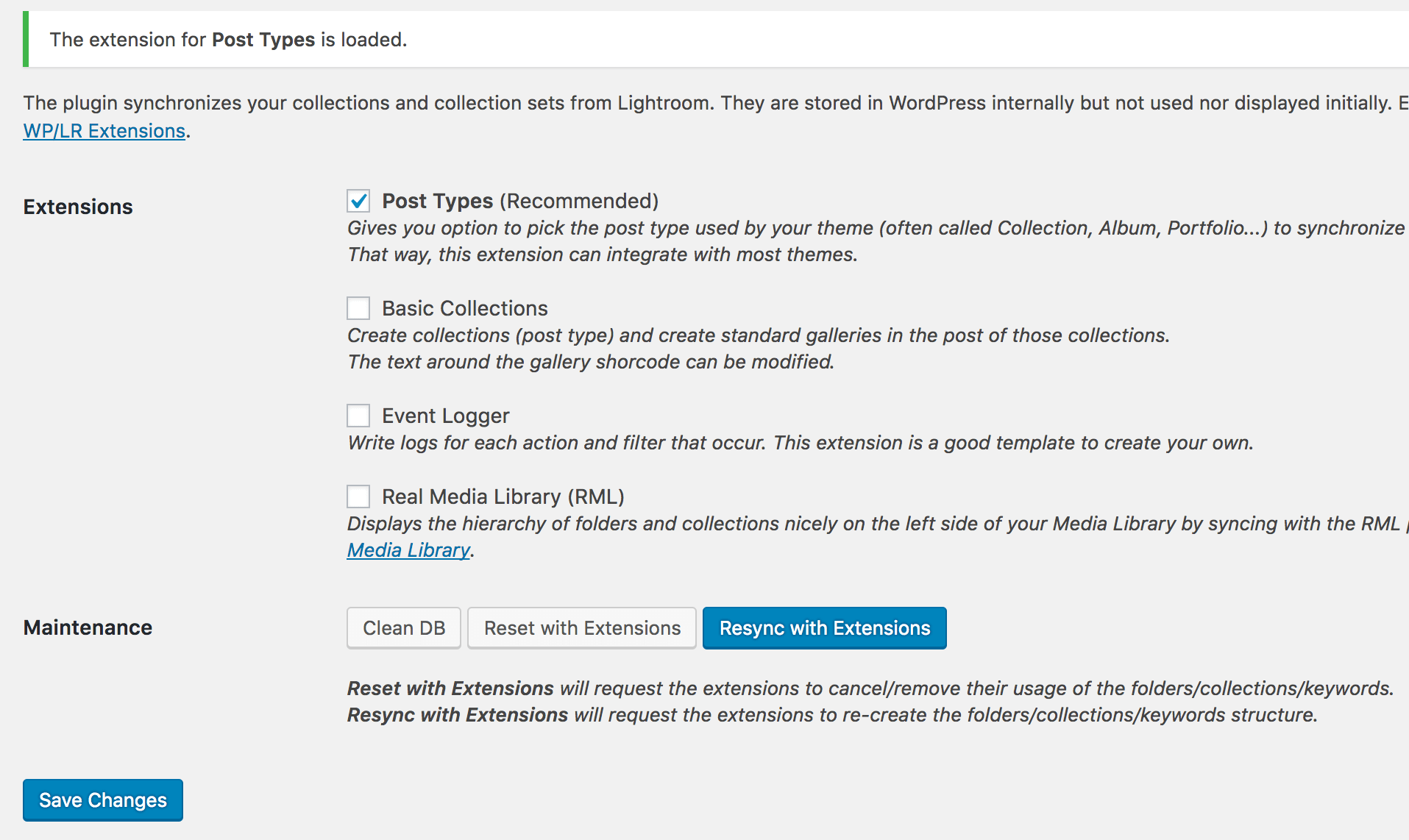
Von hier aus können Sie weitere Anpassungen an der Erweiterung auf der Registerkarte WP/LR Sync > Post Types vornehmen.
Navigieren Sie als Nächstes zu WP/LR Sync > Einstellungen . Obwohl keine dieser Optionen unbedingt erforderlich ist, lohnt es sich, sich etwas Zeit zu nehmen, um zu entscheiden, wie Sie Fotos synchronisieren möchten. In unserem Beispiel haben wir dafür gesorgt, dass Bilder das Aufnahmedatum und nicht das Upload-Datum anzeigen, und die Keyword- Taxonomie in WordPress hinzugefügt, bevor wir unsere Änderungen speichern:

Sobald Sie das WordPress-Plugin installiert und eingerichtet haben, müssen Sie ihm helfen, mit Lightroom zu kommunizieren, indem Sie ein spezielles Plugin verwenden. Diese kann von der Meow Apps-Website heruntergeladen werden, und Sie müssen eine Lizenz erwerben, wenn Sie nach der siebentägigen Testversion fortfahren möchten.
Sobald das Plug-in heruntergeladen ist, entpacken Sie es an den Speicherort Ihrer Lightroom-Plug-ins:
- Unter Windows: / %appdata%/Adobe/Lightroom/Modules
- Unter MacOS: /Applications/Adobe Lightroom/Adobe Lightroom.app/Contents/PlugIns
Das unkomprimierte Verzeichnis sollte wplr-sync.lrplugin heißen. Dadurch wird Lightroom mitgeteilt, dass Sie ein neues Plug-in installieren. Von hier aus sind einige Schritte zu unternehmen, die auf Folgendes reduziert werden können:
- Starten Sie Lightroom neu und aktivieren Sie die WP/LR-Synchronisierung im Lightroom-Plugin-Manager.
- Fügen Sie WP/LR Sync zu Ihren Veröffentlichungsdiensten hinzu, wodurch ein Einstellungsbildschirm angezeigt wird .
- Fügen Sie Ihren Seriencode, Ihre WordPress-URL, Ihren Administrator-Benutzernamen und Ihr Passwort in die entsprechenden Felder ein und klicken Sie auf Anmelden .
- Optimieren Sie die Einstellungen im Abschnitt „ Synchronisierung & Metadaten “, je nachdem, was Sie synchronisieren möchten.
Nachdem Sie Ihre Änderungen gespeichert haben, können Sie Bilder in Lightroom in den Ordner Fotos ziehen – und sobald Sie auf Veröffentlichen klicken, können sie in Ihrer WordPress- Medienbibliothek angezeigt werden.
Zurück in Ihrem WordPress-Dashboard kann Ihnen die Registerkarte „ Medientools “ im Menü „ WP/LR-Synchronisierung “ dabei helfen, Ihre bereits vorhandenen Fotos mit Lightroom über die Funktion „Total Synchronization“ zu synchronisieren:
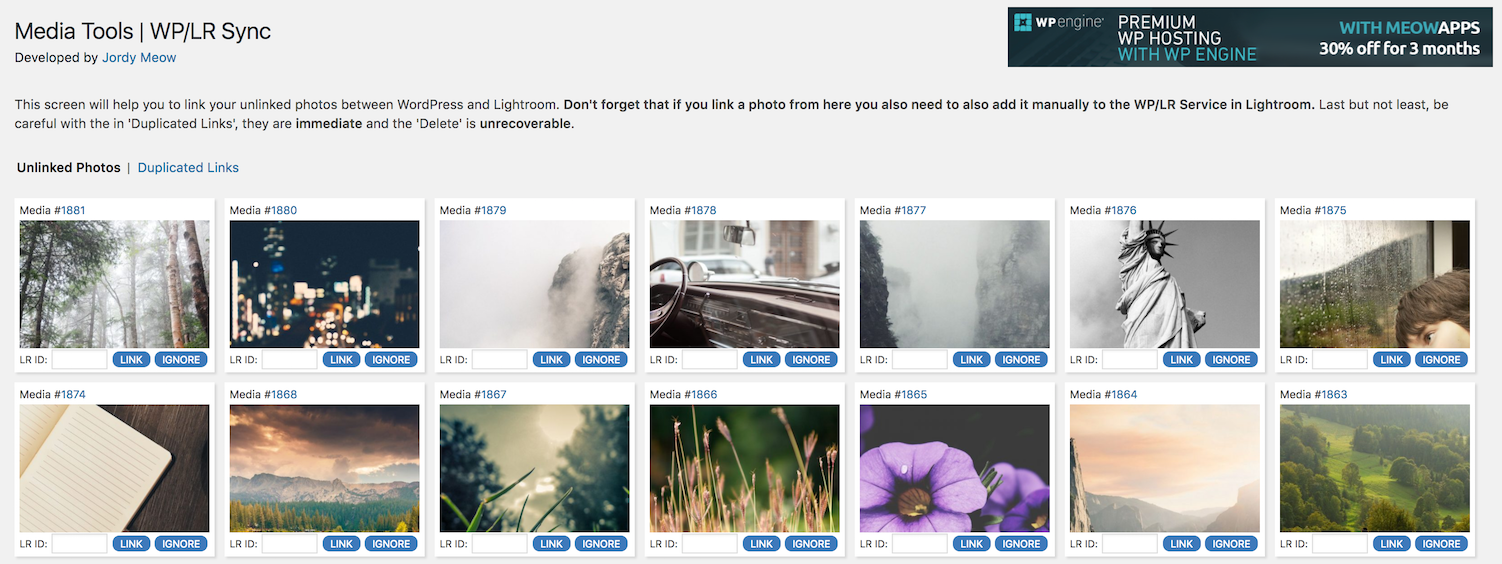
Das bedeutet, dass unabhängig davon, wann Sie WP/LR Sync installiert haben, alle Ihre Fotos je nach Ihrer bevorzugten Oberfläche entweder mit WordPress oder Lightroom verwaltet werden können.
Fazit
Leistungsstarke Software zur Verwaltung Ihrer Fotos ist schön und gut, aber wenn sie Zeit kostet, sinkt ihr Wert. Mit einer Lösung wie dem WP/LR Sync-Plugin können Sie Ihre Adobe Photoshop Lightroom-Fotos nahtlos mit WordPress synchronisieren.
In diesem Beitrag haben wir Ihnen gezeigt, wie Sie Lightroom und WordPress synchronisieren. Lassen Sie uns die Schritte kurz zusammenfassen:
- Installieren Sie das Plugin WP/LR Sync sowohl für WordPress als auch für Lightroom.
- Optimieren Sie die Einstellungen in beiden Plugins.
- Ziehen Sie Ihre Bilder in den Ordner Fotos in Lightroom, um sie mit Ihrer Medienbibliothek zu synchronisieren.
Wird das Synchronisieren von Lightroom mit WordPress eine Zeitersparnis für Sie sein? Lassen Sie es uns im Kommentarbereich unten wissen!
Bildnachweis: GiselaFotografie.
